温馨提示:这篇文章已超过617天没有更新,请注意相关的内容是否还可用!
问:wifi恢复出厂设置后怎么重新设置?
答:当你将wifi恢复出厂设置后,重新登录到wifi的设置页面,按照页面上的提示进行设置即可。

注意:
电脑和手机都可以重新设置wifi上网,下面鸿哥给大家演示如何用电脑来设置wifi上网。如果你想用手机来进行设置,可以参考下面的文章:
wifi恢复出厂设置后手机怎么设置?
设置步骤:
1.需要把光猫/宽带网线/墙壁网口,连接到wifi路由器的WAN口;电脑用另外的网线,连接到wifi的LAN口。
注意:
笔记本电脑,连接到路由器的默认wifi后,也可以对其进行设置,就无须用网线来进行连接了。

2.在wifi底部的标签上面,查看登录地址/管理地址。

注意:
不同品牌的wifi路由器,管理地址/登录地址可能不一样;在设置wifi的时候,一定要以自己wifi路由器底部标签上面显示的为准。
3.在电脑的浏览器中,输入步骤2中查看到的管理地址,可以打开wifi的设置页面。然后按照页面上的提示进行设置,如下图所示。
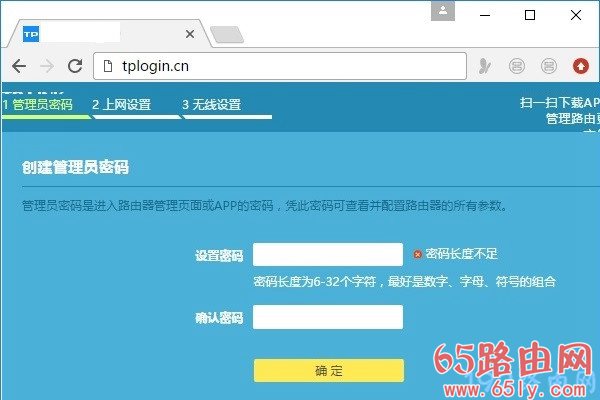
注意:
如果在浏览器中输入登录地址后,打不开wifi路由器的设置页面,这可能是你的操作有误造成的,可以阅读下面的文章,查看解决方案。
路由器管理页面打不开怎么办?
4.路由器会自动检测宽带的上网方式,请根据检测的结果,设置对应的上网参数。
(1)如果检测到是上网方式是:宽带拨号上网(PPPoE拨号,ADSL拨号); 则你需要在页面中,填写运营商提供的:宽带账号、宽带密码 (上网账号、上网密码),如下图所示。
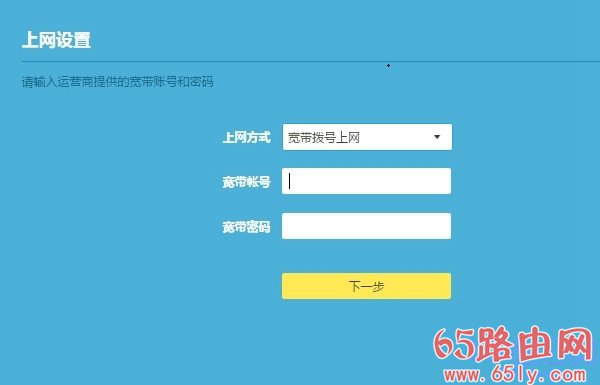
温馨提示:
宽带账号、宽带密码,是开通宽带业务时,运营商提供给你的,如果不记得,可以拨打运营商的客服电话,联系人工客服进行查询或者重置。
(2)如果系统检测到上网方式:自动获得IP地址(动态IP,DHCP上网); 则页面中无需任何操作,直接点击:下一步 就可以了,如下图所示。
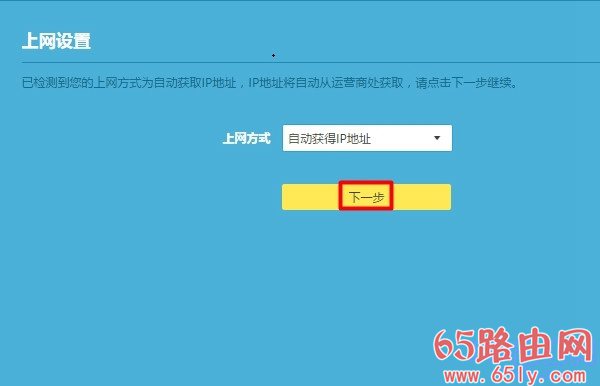
(3)如果检测到上网方式:固定IP地址(静态IP); 则需要在页面中,填写运营商提供的:IP地址、子网掩码、默认网关、首选DNS服务器、备用DNS服务器。
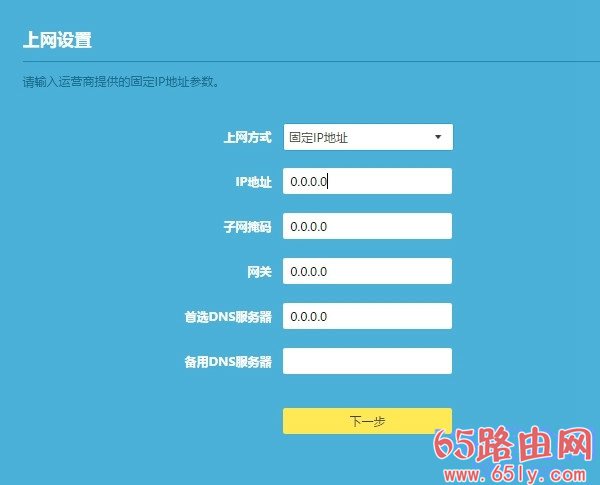
5.根据页面的提示,设置易展路由器的 无线名称、无线密码(wifi名称、wifi密码),如下图所示。
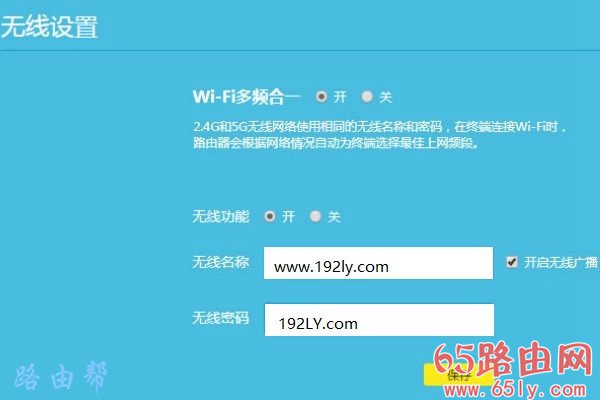
6.页面中会给出提示信息,表示设置完成,可以关闭设置页面。
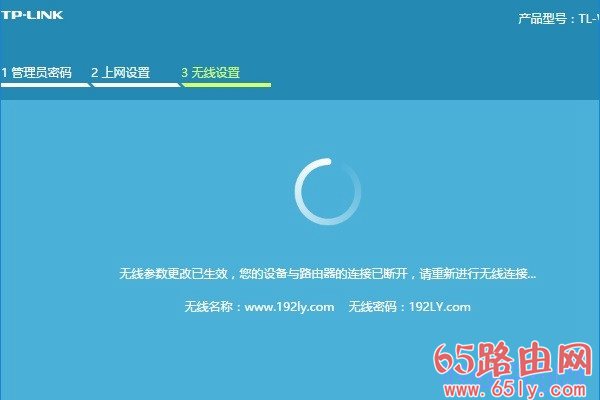
注意:
如果完成所有的设置步骤后,手机和电脑连接路由器无法上网。可以阅读下面的文章,查看解决办法。
路由器设置后连不上网怎么办?





还没有评论,来说两句吧...